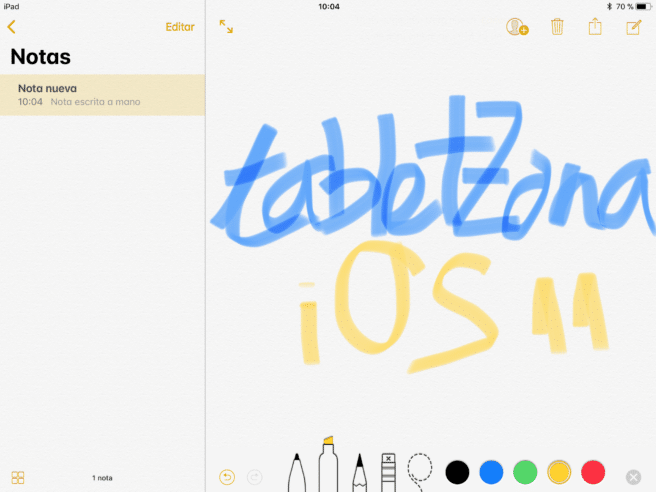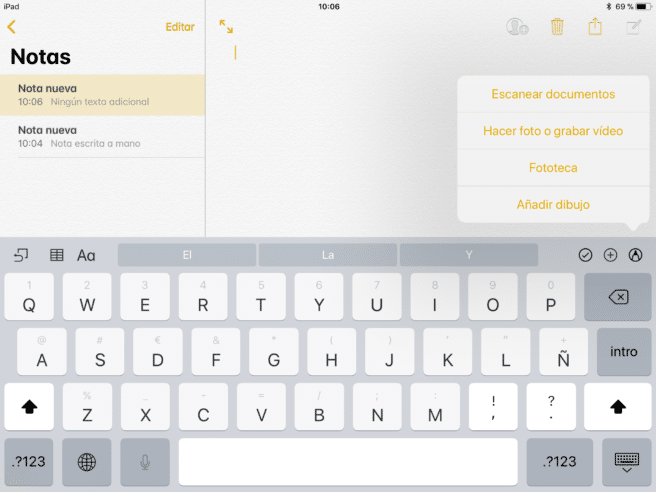我們繼續審查所有這些小 新 有助於使 iOS的11 我們平板電腦的重大更新,以及一些最有趣的關注點 筆記應用,有了很大的改進,讓手寫筆記更容易,讓我們能夠掃描文檔、插入平板電腦......我們詳細介紹瞭如何使用所有這些 新功能.
更容易手繪和做筆記
我們要注意到的第一件事是它變得更容易了 手寫和繪圖,完全集成到應用程序的正常使用中,而不必啟用特殊模式,這是基本的東西,因為這正是筆記應用程序可以與任何其他文字處理器相比的主要實用程序之一。
查找手寫筆記
伴隨這一改進,還有另一個平行 手寫識別 如果我們以一定的頻率做筆記並且需要努力在我們擁有的所有筆記中導航,這將使我們也可以進行考慮到它的搜索,這是對上述內容的一個非常重要的補充。
固定筆記
沿著同樣的路線,並希望,事實上,現在我們將更多地使用該應用程序,並且將它們組織起來會花費更多, 蘋果 添加了一個選項,可以讓我們在頂部附上一些. 我們所要做的就是轉到列表,在我們感興趣的列表上向右滑動,會立即出現一個帶有圖釘的圖標。
格式化文字
儘管 Notes 應用程序只不過是一個文字處理器,但即使在這一部分,它實際上也非常有限。 一旦你開始使用它,你就會看到現在我們有很多 更多的選擇 此外,格式化文本和更容易訪問,因此利用它們將非常簡單和直觀。
輸入表格
另一個改進了它作為文字處理器的操作的選項是我們現在可以引入 桌子,為此我們只需點擊我們想要輸入的點,我們會看到鍵盤上方左上方出現一個表格形狀的圖標,因此很難迷路。 當我們將它顯示在屏幕上時,如果我們單擊其中一個,則會出現一個帶有點的小菜單,從那裡我們可以訪問額外的功能。
在筆記中使用不同的背景
已添加的另一個新格式功能專用於最終介紹 新的背景風格,它不再必須是空白頁,而是可以根據我們的喜好在背景中放置線條或正方形,並帶有我們想要的空間。 它只適用於我們寫或畫的時候,是的,我們必須從設置中進行配置。
掃描文件
引起最大轟動的小新奇之一是 文件掃描儀 它已被引入到 Notes 應用程序中,並且效果出奇地好。 要訪問它,我們只需要顯示隱藏在鍵盤上方“+”號後面的菜單。 如果我們單擊共享按鈕並選擇標記為 PDF,然後選擇代表鉛筆尖的圖標,我們也可以簽署文檔,但選擇我們將要書寫的內容。
控制中心的快捷方式
請記住,鏈接到昨天專門針對 控制中心定制除了為使 Notes 應用程序更有用而添加的所有功能外,它也變得更容易訪問,可以隨時輸入快捷方式來訪問它。
在 iPad Pro 鎖定的情況下做筆記
我們以專門針對以下用戶的提醒結束 iPad的臨,因為它是為您的手寫筆添加的功能,並且這些是唯一支持的型號,並且只需用您的觸控筆觸摸解鎖屏幕即可立即打開Notes應用程序的選項 蘋果鉛筆, 能夠到達 立即寫. 為了能夠使用它,您只需在設置菜單中啟用它。
iOS 11中的所有新聞
您已經知道,這些天我們致力於讓您盡可能了解所有 iOS 11的新功能 為您的 iPad,如果您想確保您沒有錯過任何,除了我們選擇的 適用於 iOS 11 的提示和技巧,你有我們所有的 教程 在我們的部分致力於 iOS.